小型 撮影用照明COLBOR CL60
COLBOR CL60の開封
今回購入したのはこちら、Amazonで購入した小型の撮影用ライト今回、COLBOR CL60を紹介します。
早速開封していきましょう!

箱を開けると、専用のキャリーバッグが入っていました。これはありがたい!
小型で持ち運びできるように作られているのがわかります。

中身はこんな感じ。
・キャリーバッグの紐
・CL 60 ビデオライト
・リフレクター
・リングアダプター
・ライトベース

電源アダプターです。

COLBOR CL60の組み立て
CL60のLEDライトにフィルムが貼られていますので、はがします

リング状のスタンダードアダプターをCL60にはめ込みます。

このようにはめ込みます

スタンダードアダプターの溝に、リフレクターををはめ込みます。ちょうどはまります。

リフレクターを回転させ、抜けないようにロックさせます。

このシルバーのレバーを下にずらすことでリフレクターの回転を戻し、外すことができます。
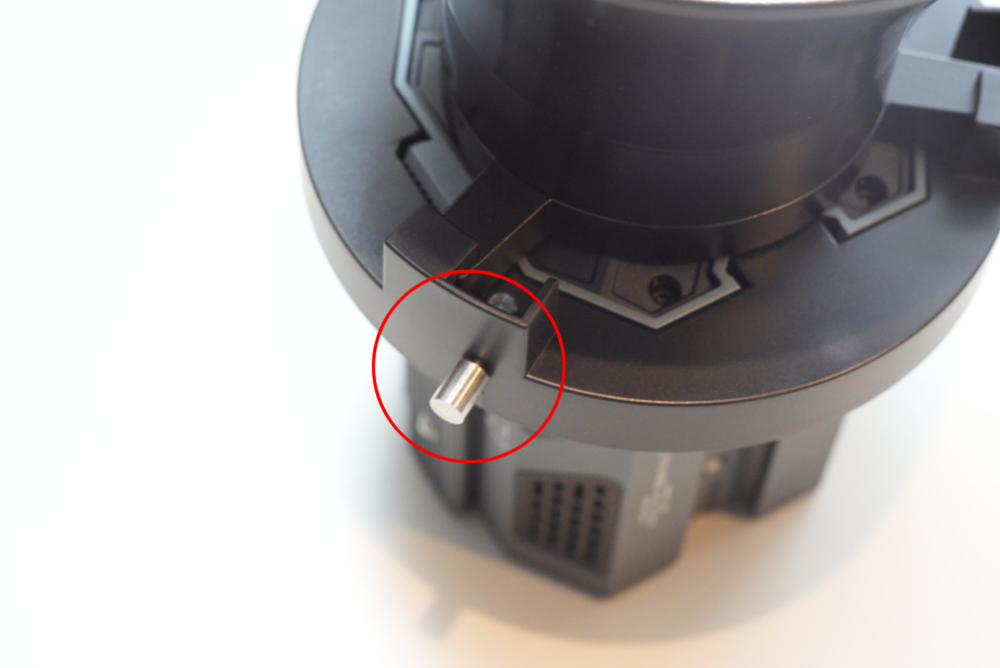
これで、セッティングが大方完成しました。

次に、ライトベースをCL60本体に取り付けます。

CL60の溝に差し込み、このネジを回すと動かないようになります。

このレバーを緩め、ライトベースを曲げることもできます。

ライトベースの底は穴が開いており、ねじで固定できるようになっています。
お持ちのスタンド等に差し込み、照明を固定できます。

手元にあったスタンドに差し込むことができました。

ケーブルを差し込み、電源をオンにしました。
この小さいサイズでとても明るく満足しています。

右にダイヤルが二つあり、上が光量、下が色温度の変更ができます。
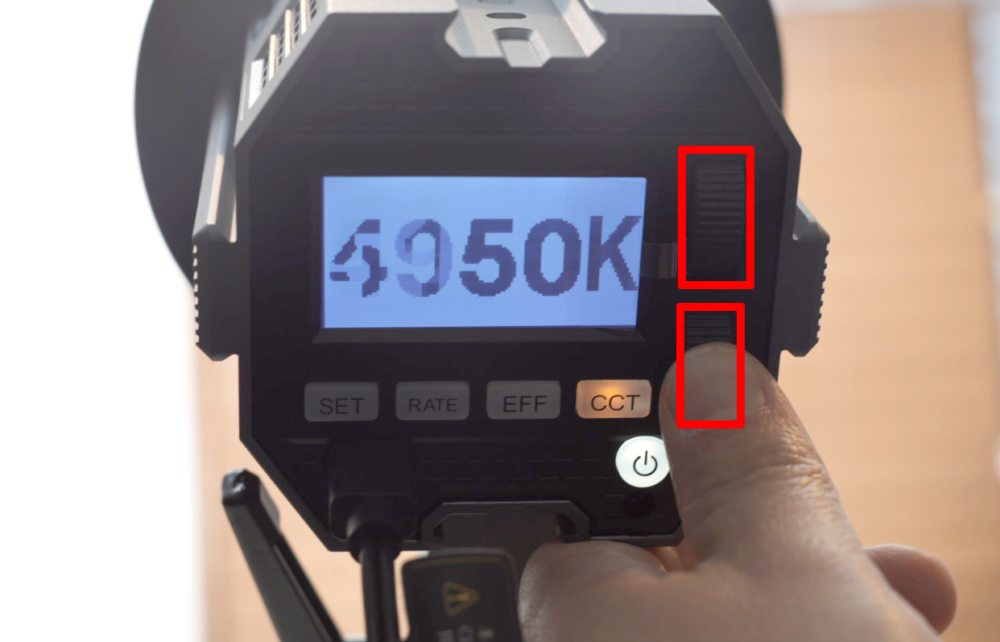
COLBOR Studioのインストール COLBOR CL60とのペアリング設定
この照明はアプリからでも操作できるため、非常に便利です。
次に、COLBOR CL60とスマホのペアリング方法を紹介したいと思います。
アプリのCOLBOR Studioをダウンロードします。
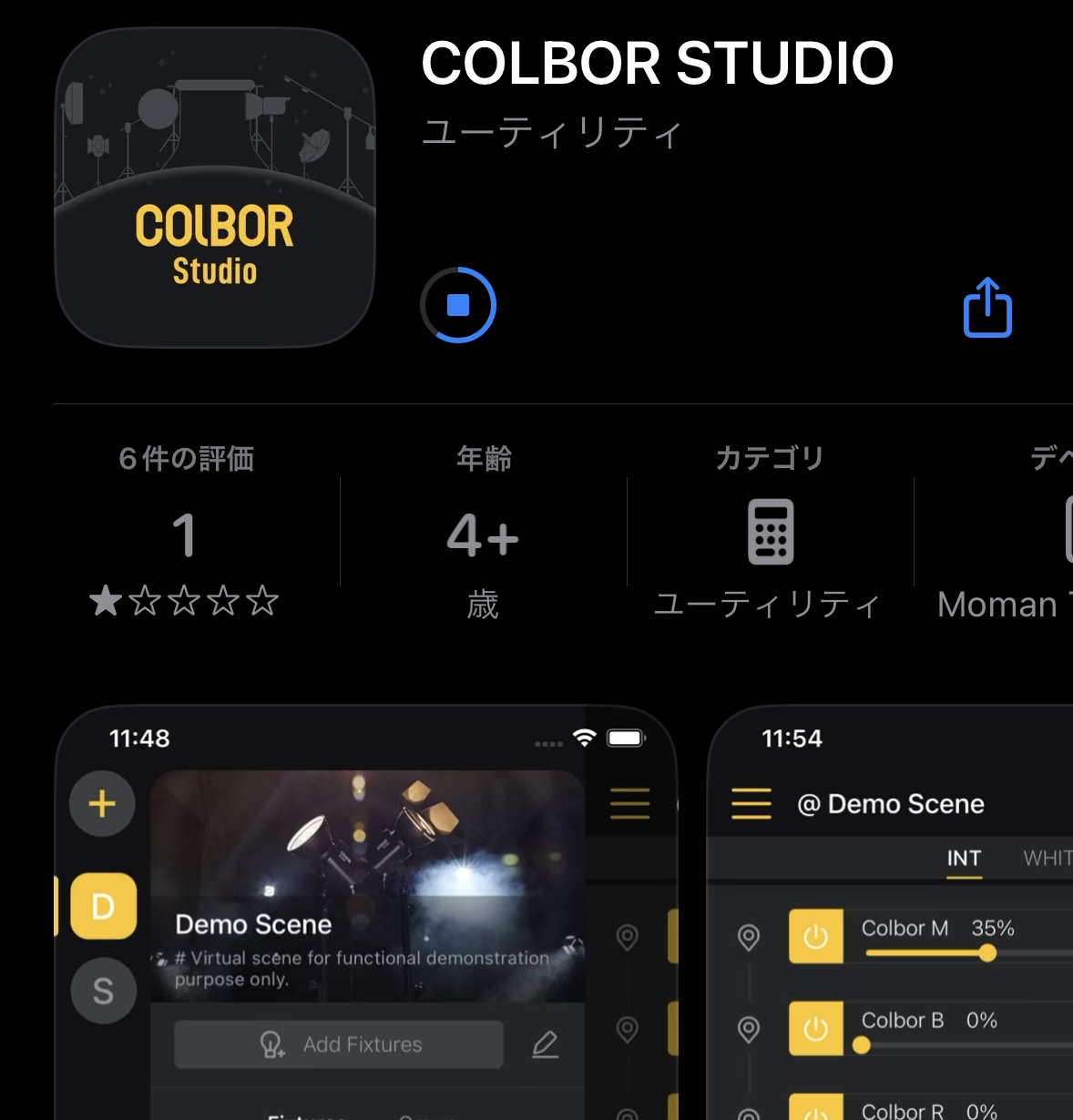
まず、背面のSETボタンを押します。
そして、画面を見ると、下記画像のように、BT(Bluetooth) APP(アプリ) UNPAIRED(ペアリングしていない)になっている事がわかります。
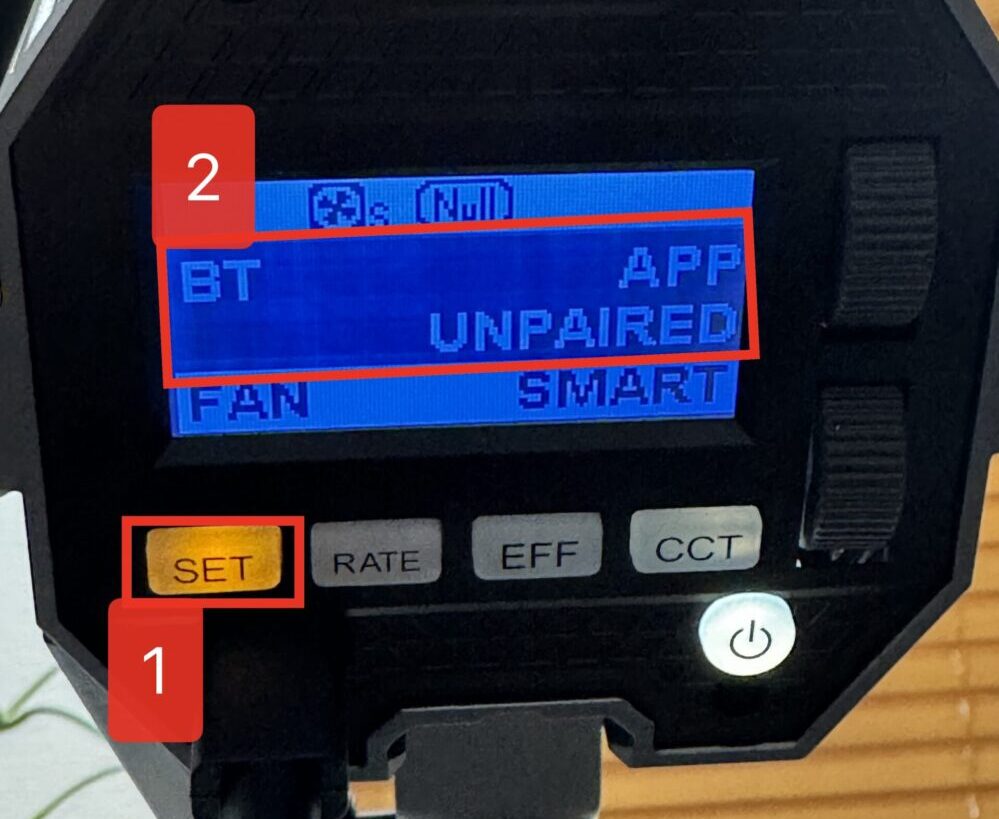
左にダイヤルが2つありますが、下のダイヤルを押し込みます。
すると、画面の文字がPAIRINGに変わります。これはペアリング中を表します。

アプリから、左上の+ボタンからシーンを追加します。
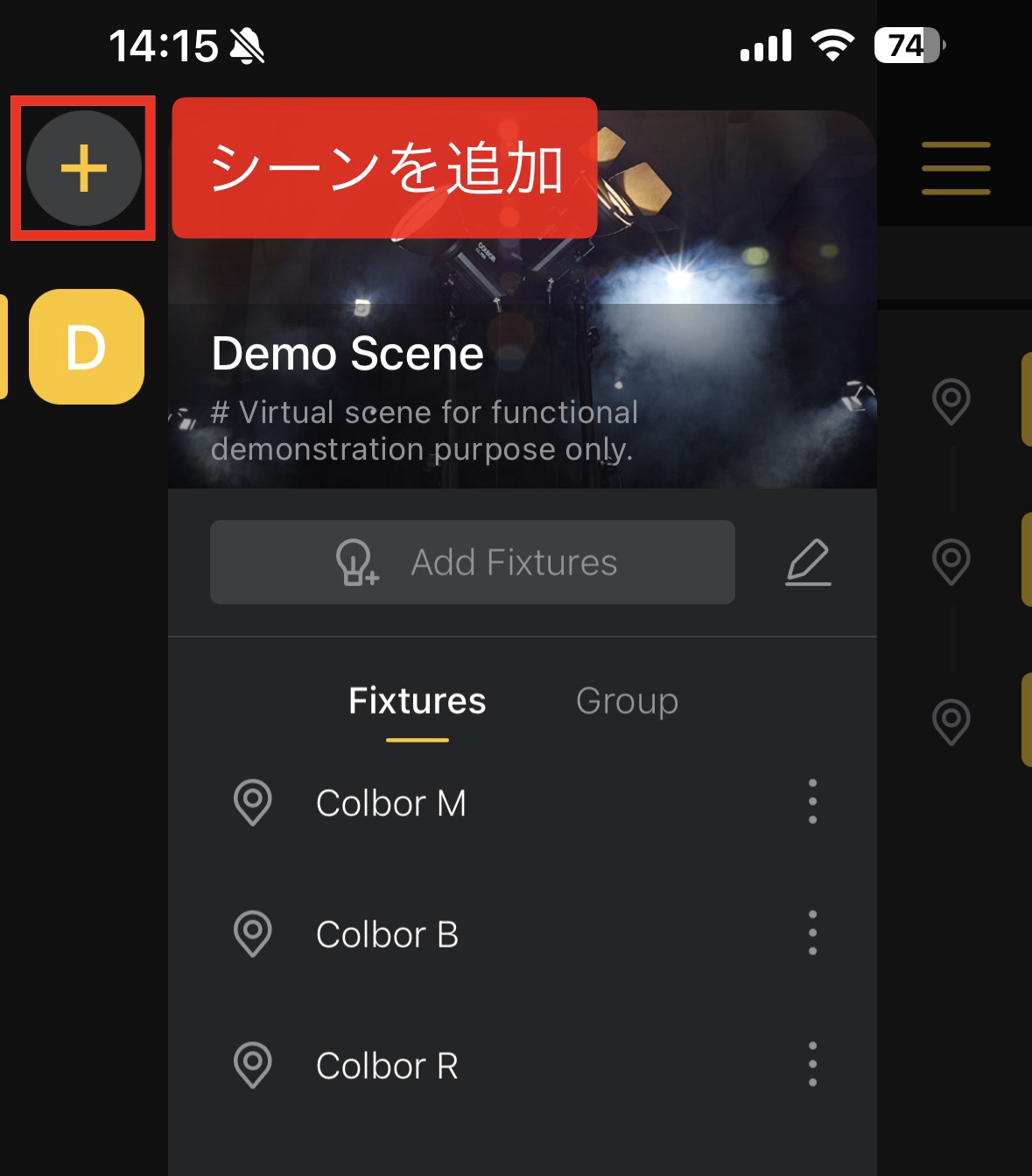
作ったシーンから、Add Fixturesをタップします。
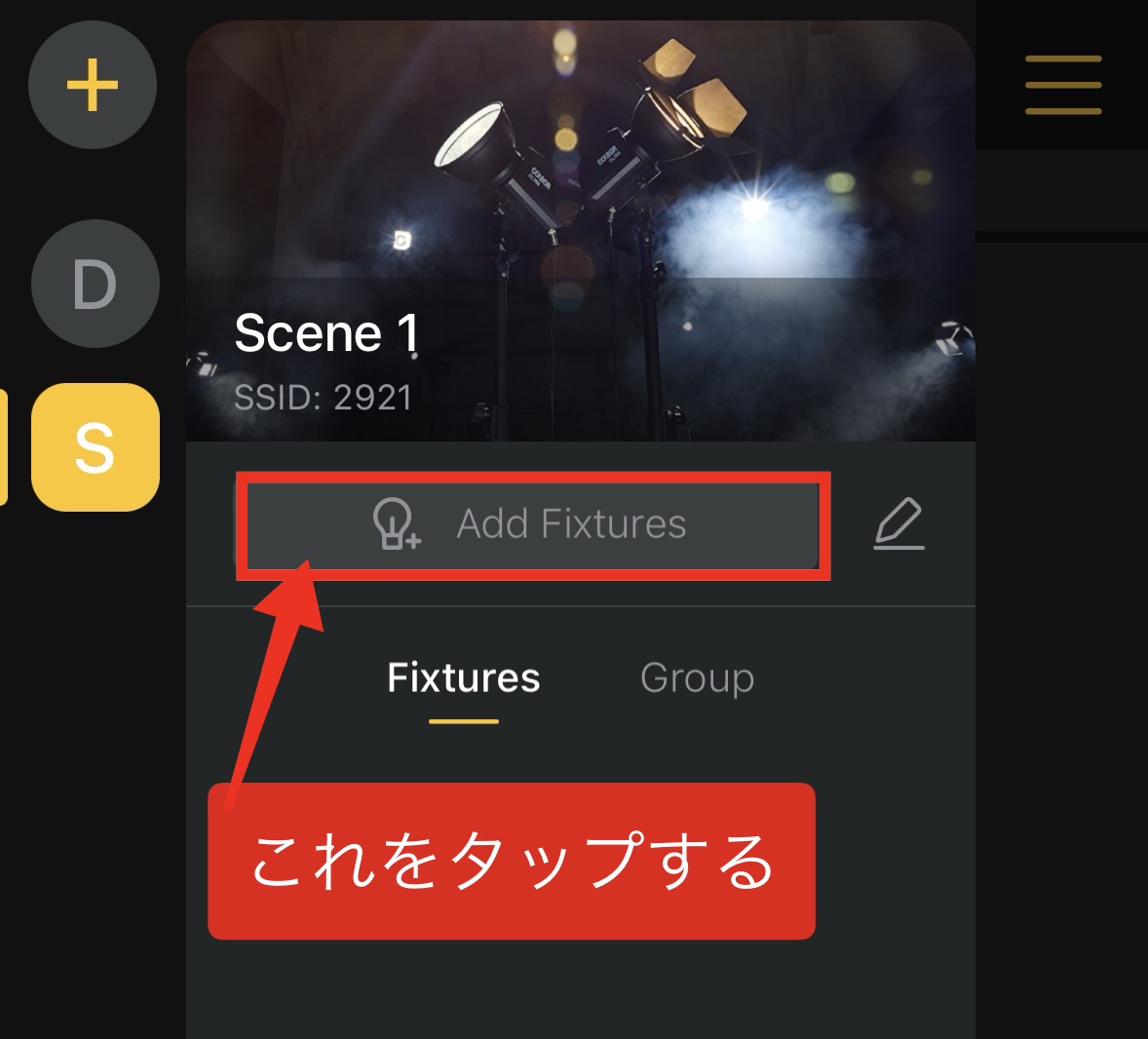
New Fixturesをタップします。
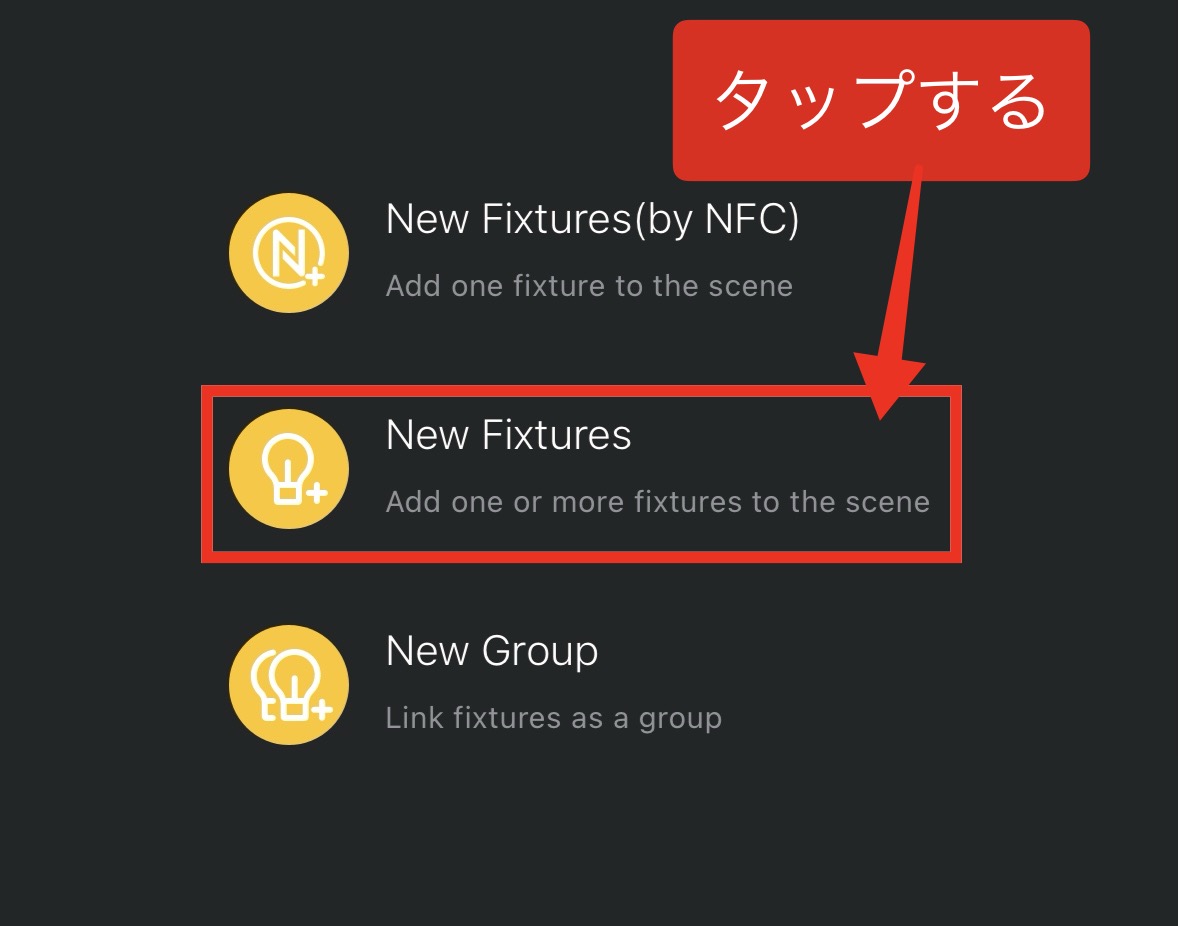
この画面になり、ペアリングする機材を選択し、Add to Sceneをタップします。
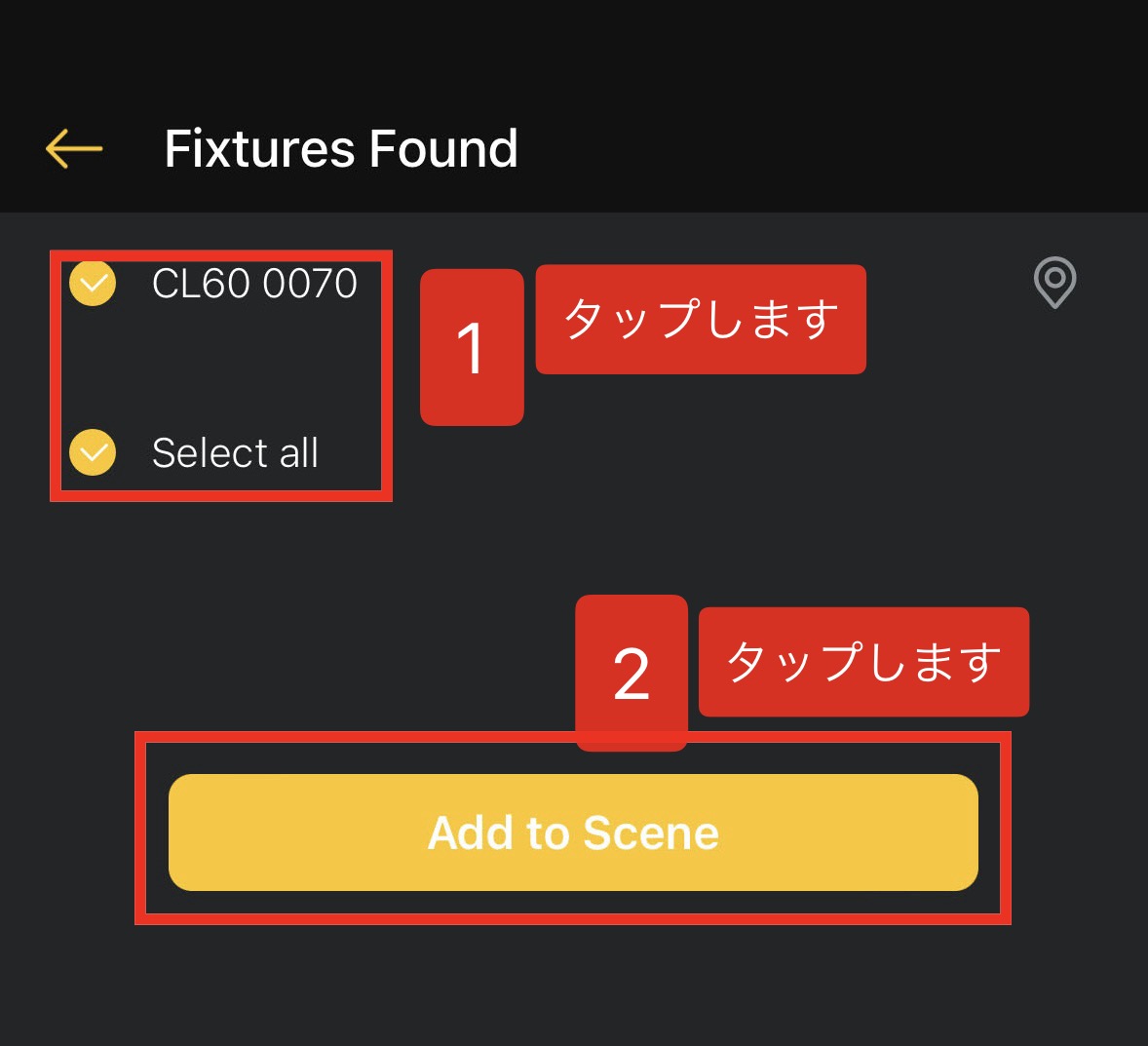
登録されている事がわかります。
CL60 0070をタップすると、スマホから照明の色温度、光量などが触れるようになります。
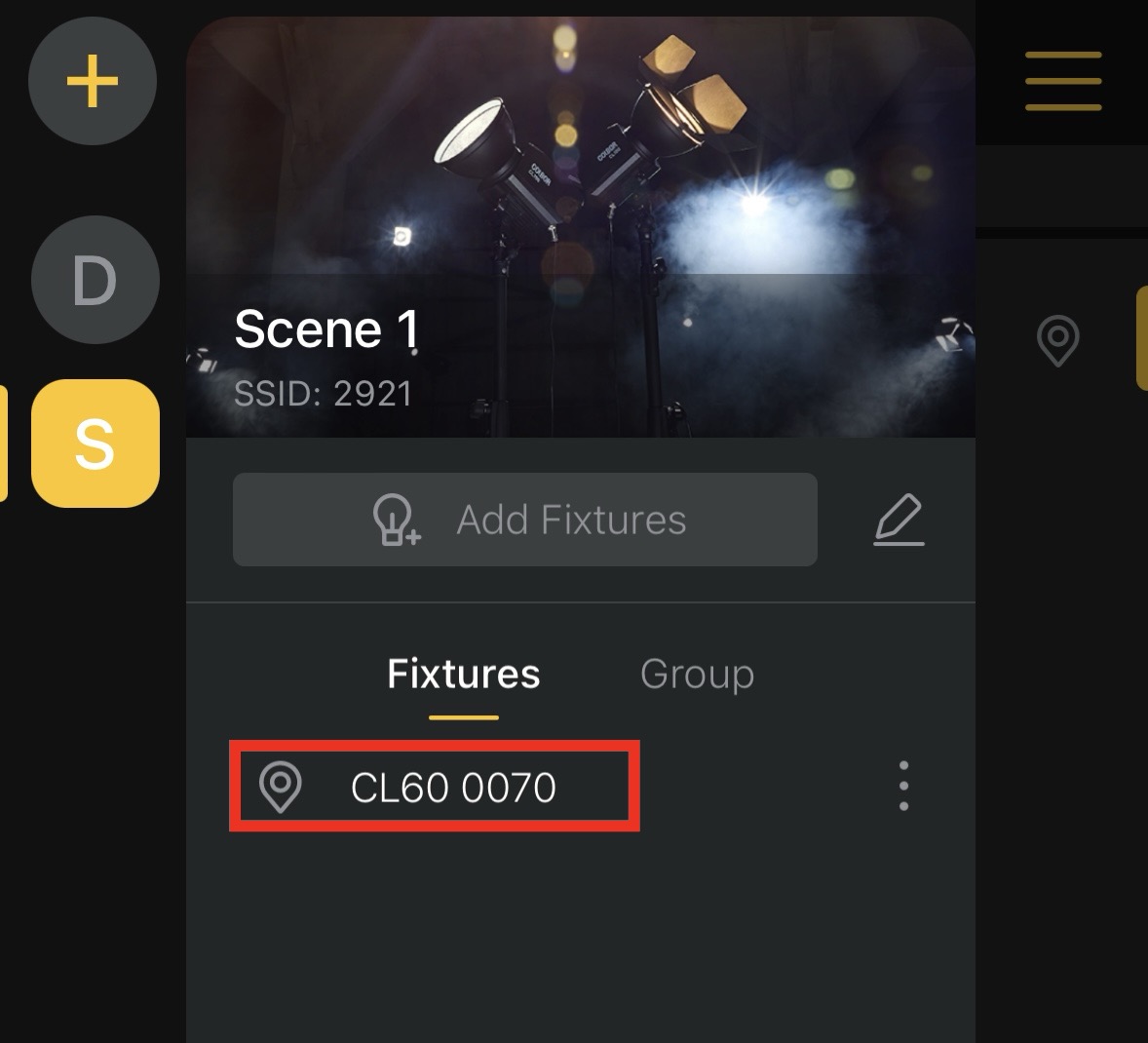
照明のディスプレイを見ると、PAIREDになっている事がわかります。
これで、ペアリングが成功しました。
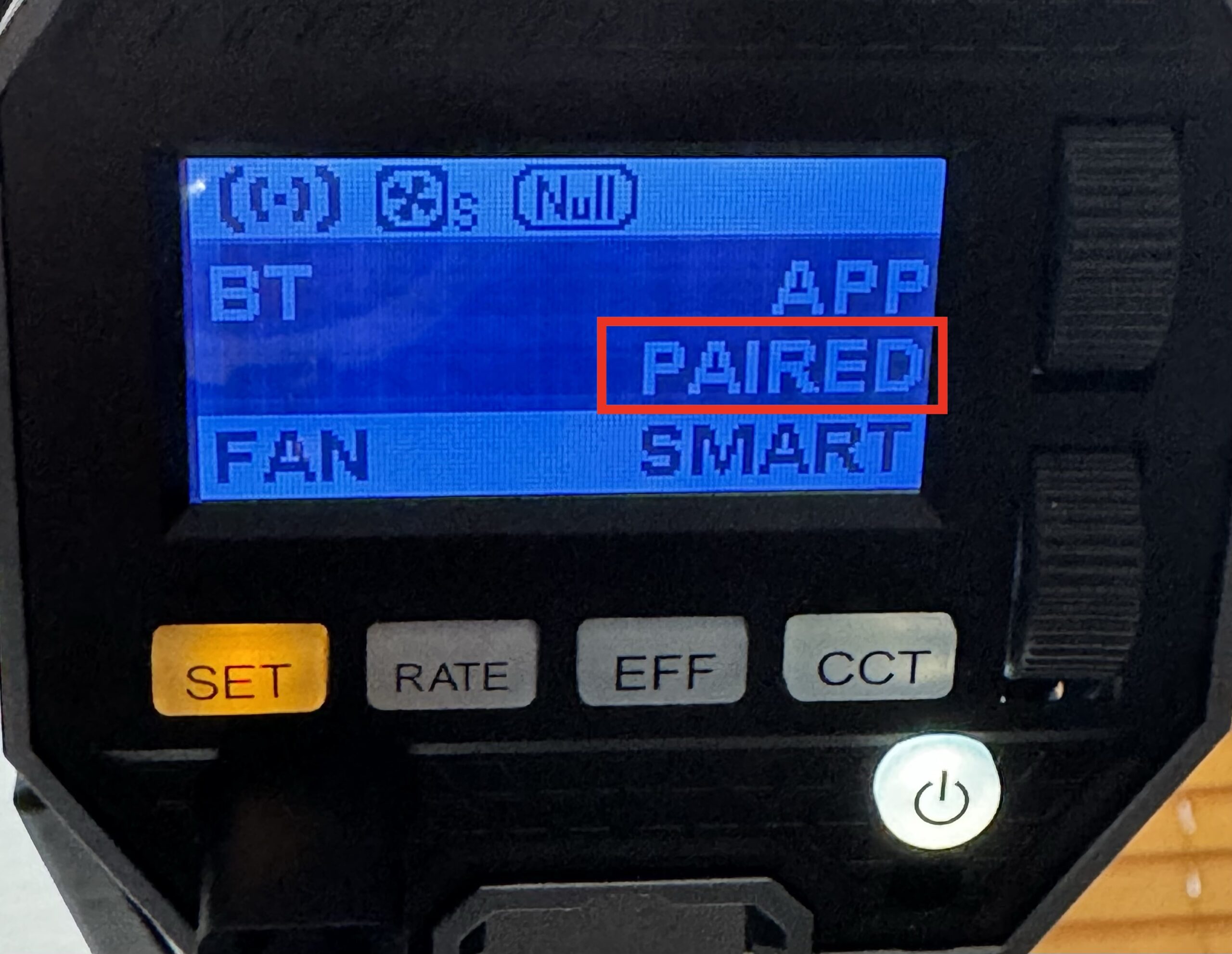
アプリの色温度、光量のバーをタップで変更します。
電源ボタンもあります。
実際に照明の色温度、光量が変更されるのがわかります。
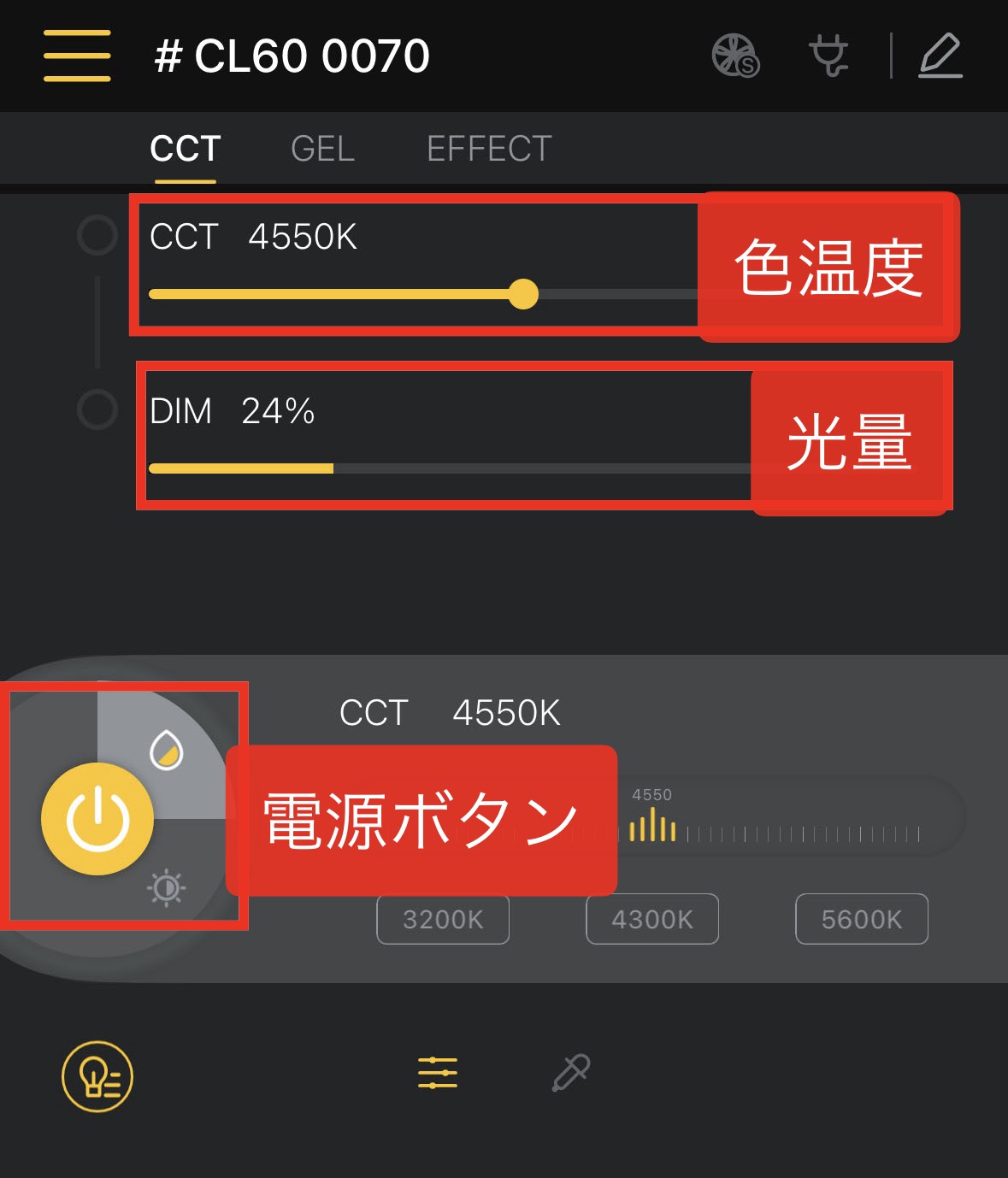
照明をカメラの三脚穴に変換
UTEBIT カメラネジ 21点セット1/4、3/8ネジ変換アダプタを購入しました。
CL60の底の穴をカメラの三脚ネジでも取り付けられるようにするための変換アダプタです。

7つ同じものが小分けになって入っていました。

1/4ネジのオスの方です。

1/4ネジのメスです

反対側は、3/8サイズのメスです

LC60に取り付けました。

カメラの三脚にCL60を取り付けることができました。
卓上に置くこともできますね。

最後までご覧いただきありがとうございました!
YouTube動画もよかったら見て下い。

